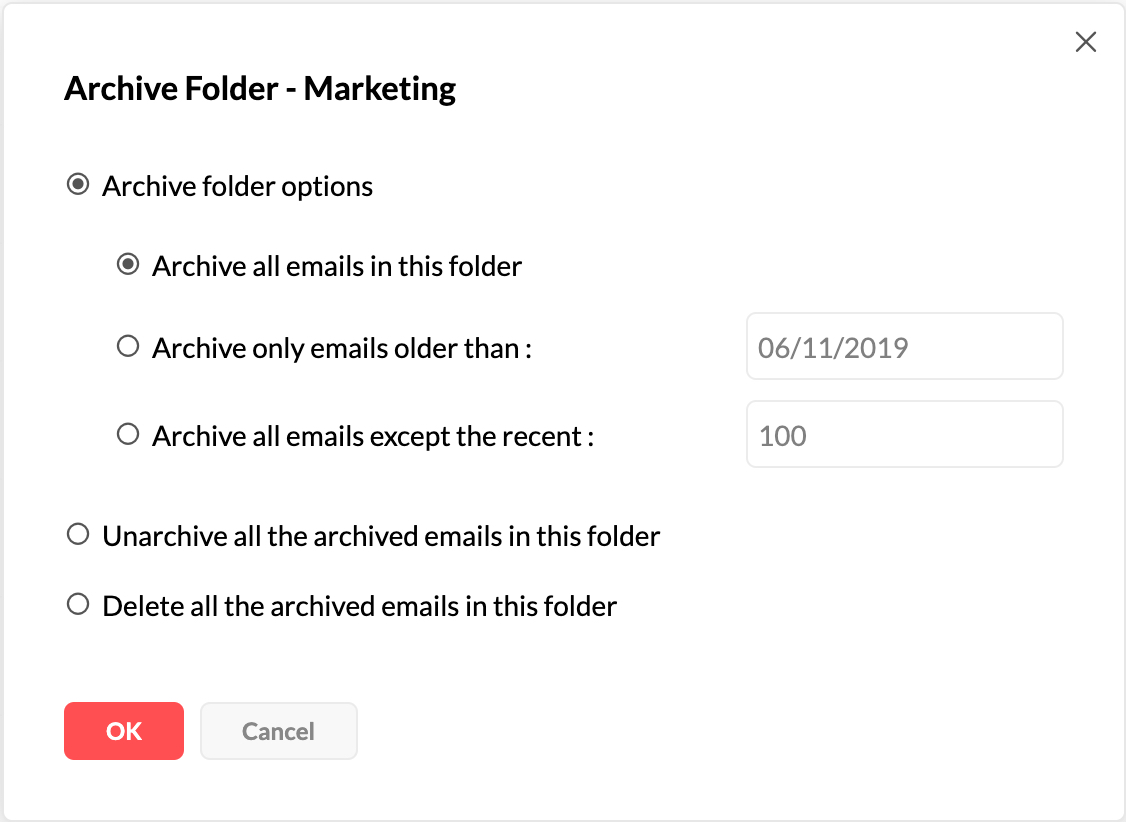ईमेल को आर्काइव करें
Zoho Mail मेल का आर्काइव फीचर आपको अपने इनबॉक्स में पुराने ईमेल को रखने में मदद करता है लेकिन क्लटर के बिना. जब आप किसी ईमेल को आर्काइव करते हैं, तो ईमेल उसी फ़ोल्डर में रहता है लेकिन ईमेल की सूची से निकाल दिया जाता है. इससे रेफरेंस और इसे फिर से प्राप्त करना आसान हो जाता है.
- किसी फ़ोल्डर में 'अनरीड' काउंट, आपके द्वारा आर्काइव किए गए अनरीड ईमेल को शामिल नहीं करता है.
- आर्काइव से हटाए गए ईमेल स्थायी रूप से हटाए नहीं जाते हैं और ट्रैश से फिर से प्राप्त किए जा सकते हैं. (यदि 30 दिनों के अंदर ट्रैश ईमेल्स फिर से प्राप्त नहीं किए गए हैं, तो उन्हें स्थायी रूप से हटा दिया जाता है)
- जब आप 'फ़ोल्डर खाली करें' का उपयोग करते हैं, तो आर्काइव किए गए मैसेज फ़ोल्डर से नहीं निकाले जाते हैं.
कई मैसेज आर्काइव करें
आप आर्काइव करने के लिए ईमेल का चुन सकते हैं और आर्काइव विकल्प पर क्लिक कर सकते हैं. यह लिस्टिंग से ईमेल निकालता है, लेकिन ईमेल आर्काइव किए गए ईमेल के रूप में फ़ोल्डर में रहते हैं. आर्काइव एक्शन से आपके खाते का उपयोग किया गया स्टोरेज कम नहीं होता है, क्योंकि ईमेल अभी भी आपके खाते में बने रहते हैं.
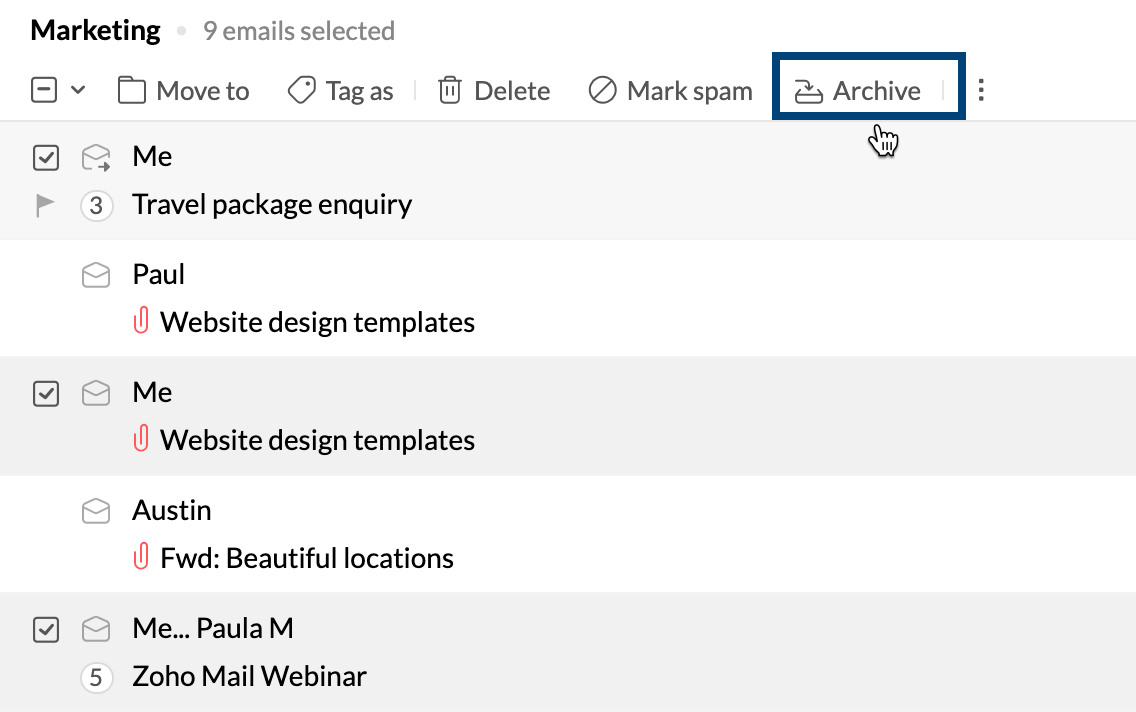
ईमेल आर्काइव किए जाएँगे लेकिन उसी फोल्डर में बने रहेंगे. आर्काइव किए गए ईमेल IMAP क्लाइंट्स में सिंक्रनाइज़ नहीं किए जाएँगे.
कई मैसेज को आर्काइव करना रद्द करें
आप फ़ोल्डर में आर्काइव किए गए सभी ईमेल देखने के लिए आर्काइव किए गए ईमेल देखें विकल्प का उपयोग कर सकते हैं.
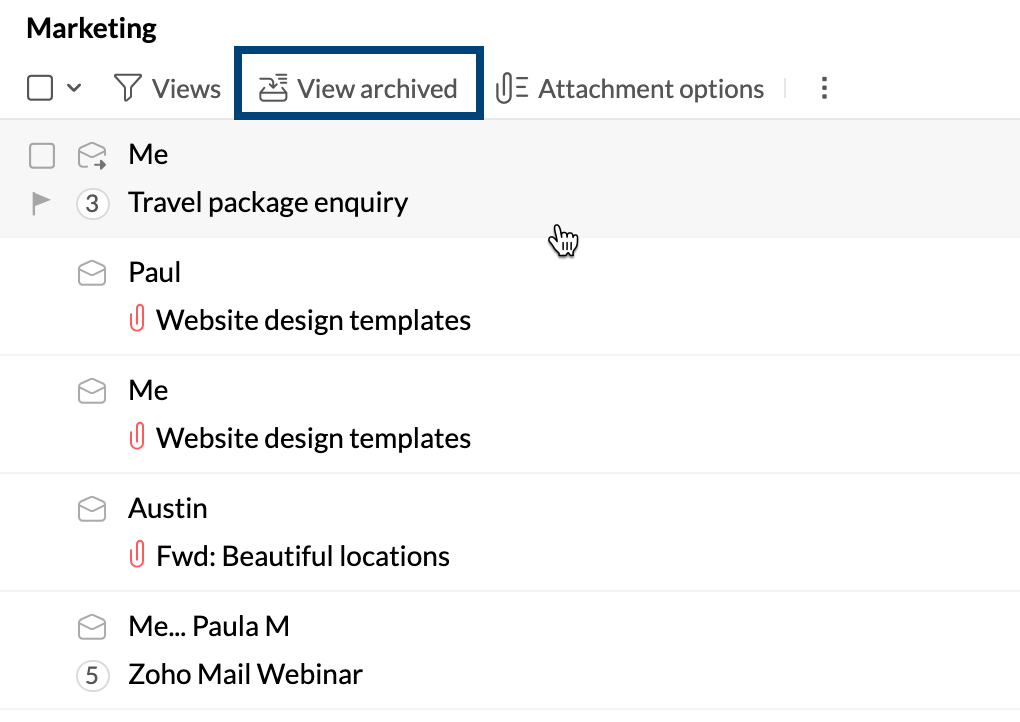
- उन मैसेज को चुनें जिन्हें आप अनआर्काइव करना चाहते हैं.
- लिस्टिंग में, यहां ले जाएं’ का चयन करें और उस फ़ोल्डर को चुनें जिसमें आप ईमेल को अनआर्काइव करना चाहते हैं. ईमेल को उसी फ़ोल्डर में अनआर्काइव करने के लिए आपको उसी फ़ोल्डर का चयन करने की आवश्यकता है.
चुने गए ईमेल अनआर्काइव हो जाएँगे और आगे IMAP एक्सेस के लिए उपलब्ध होंगे.
आर्काइव फ़ोल्डर विकल्प
आप मैसेज को किसी फ़ोल्डर में आर्काइव कर सकते हैं. फ़ोल्डर पर राइट क्लिक करें और आर्काइव विकल्प का चयन करें. फ़ोल्डर में आर्काइव किए गए ईमेल को आर्काइव, अनआर्काइव करने या हटाने के लिए निम्न विकल्प उपलब्ध होंगे.